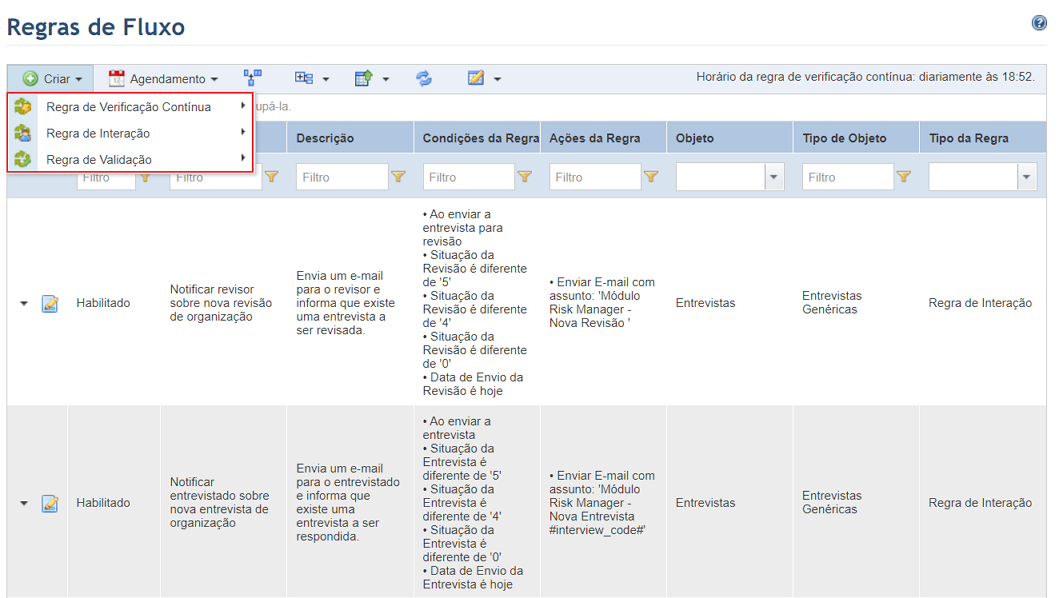
Este tópico explica como criar condições para uma regra de fluxo de qualquer tipo. Para mais informações sobre a criação de regras de fluxo, veja o Capítulo 17: Administração -> Customizações -> Regras de fluxo.
1. Acesse o módulo Administração.
2. Na seção Customizações, selecione a opção Regras de Fluxo.
O sistema exibe uma lista com as regras de fluxo previamente criadas. Essa lista contém colunas que fornecem informações úteis para monitorar as regras de fluxo, como as condições e ações configuradas, o tipo de regra, além do objeto e tipo de objeto ao qual as regras estão aplicadas.
3. Clique em Criar na lista principal. Selecione Regra de Verificação Contínua e clique em um objeto para criar uma regra que é executada diariamente ou apenas na primeira vez em que suas condições forem atendidas. Para regras de interação, selecione Regra de Interação e clique em Entrevistas, Projetos, Revisão e Aprovação de Políticas ou Objetos para criar uma regra que execute uma ação quando houver alguma intervenção do usuário. Caso deseje criar uma regra de validação para que eventos não sejam salvos se atenderem uma condição, selecione Regra de Validação (veja abaixo).
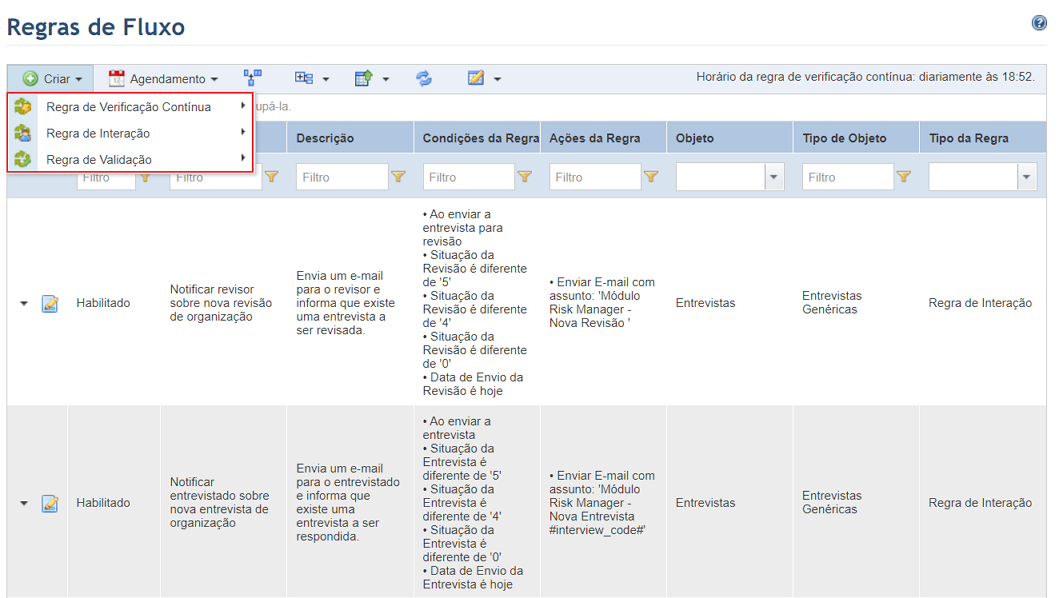
4.
Caso a regra já tenha sido criada, suas condições podem ser editadas ao clicar
em Editar ( ) ao lado do seu nome e selecionar
Editar Condições (veja abaixo).
) ao lado do seu nome e selecionar
Editar Condições (veja abaixo).
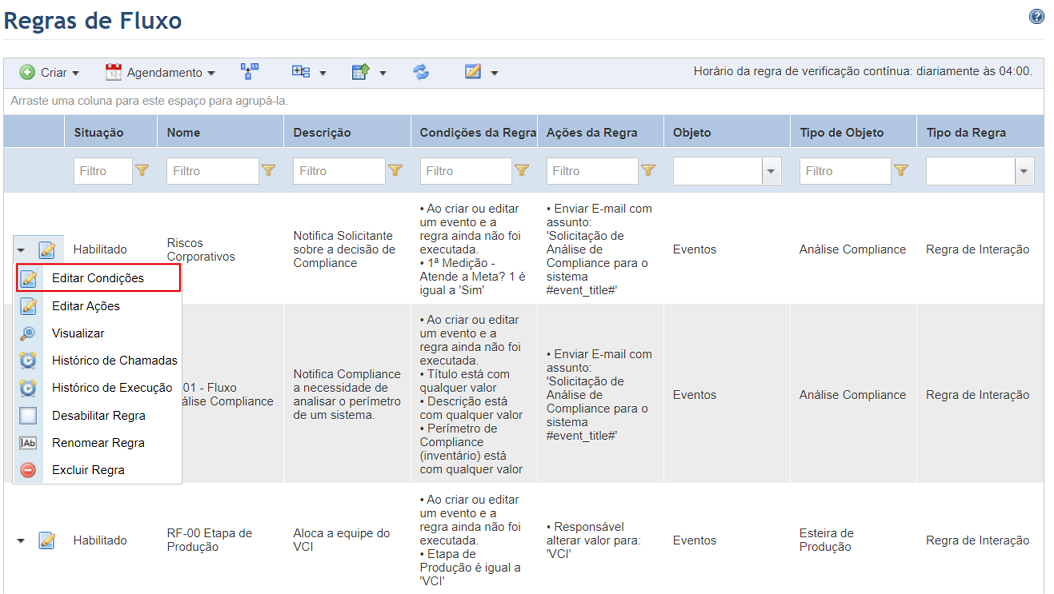
O sistema exibe a etapa Condições do assistente de criação das regras de fluxo (veja abaixo).
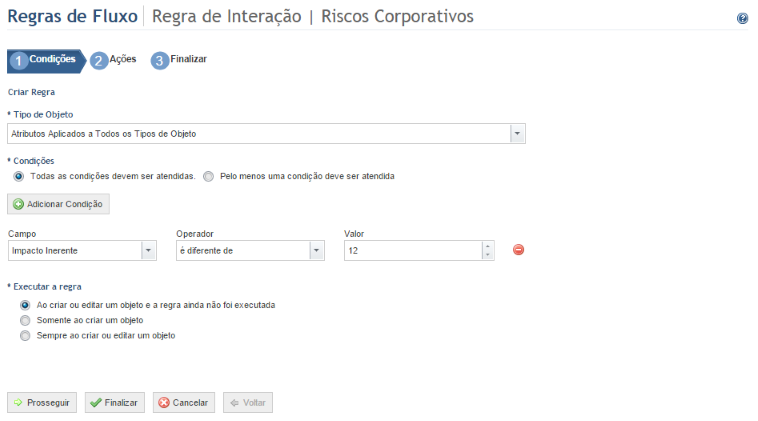
5. No campo Tipo de Objeto, selecione o tipo do objeto selecionado para o qual você deseja criar uma regra de fluxo. Este campo só estará disponível para objetos com pelo menos um tipo cadastrado.
6. Na seção Condições, marque a opção Todas as condições devem ser atendidas se desejar que todas as condições criadas sejam atendidas antes que as ações especificadas na regra sejam executadas. Marque a opção Pelo menos uma condição deve ser atendida se desejar que ao menos uma das condições criadas seja atendida.
7. Clique em Adicionar Condição para determinar uma ou mais condições para a regra.
8. Em Campo, selecione a propriedade do objeto que será utilizada na condição. Quaisquer atributos criados e publicados (quando aplicável) para o objeto no módulo Administração também estarão disponíveis aqui, com a exceção daqueles dos tipos Anexo, Georreferência, HTML, Imagem e Tópicos.
Nota: os atributos do tipo Anexo podem ser utilizados nas condições das regras de fluxo de validação para eventos. Assim é possível impedir que um evento seja salvo e que uma mensagem de aviso seja exibida quando o atributo estiver em branco, por exemplo.
9. No campo Operador, selecione o operador relacional a ser utilizado na condição. É importante observar que os operadores diferem de acordo com a propriedade selecionada em Campo.
10. No campo Valor, insira um valor da propriedade selecionada. Este campo pode não estar disponível dependendo do operador selecionado (por exemplo, se a propriedade for "Data de Atualização" e o operador for "está em branco").
Nota 1: quando o operador "Não Contém" é utilizado, a condição será considerada verdadeira caso o valor do campo selecionado esteja em branco.
Nota 2: preste bastante atenção ao criar regras de fluxo para eventos que utilizam na condição de campos do tipo data, como o campo Prazo. Quando se configura uma notificação de e-mail usando na condição o campo Prazo, sendo o operador "é anterior a", o valor "2" e selecionando "dias a frente" a notificação será enviada quando o prazo for menor que o dia de hoje + 2 dias. Ou seja, se você executar a regra com essa condição dia 13/07 e o prazo de quatro eventos ocorre em 10/07, 14/07, 15/07, e 30/07, você será notificado duas vezes, pois os eventos dos dias 10 e 14 ocorrem antes ("é anterior a") do dia 15/07/2016 ("2 dias a frente" do dia 13/07). Observe que, se a regra for executada dia 13, você não será notificado sobre o evento com prazo para o dia 15/07, pois o operador "é anterior a" não inclui o dia escolhido no valor, sendo necessário escolher o operador "é anterior ou igual a" para incluir esse resultado. Com o passar do tempo, regras com o campo Prazo tendem a atender mais casos devido ao decorrer dos dias.
Nota 3: regras de fluxo de eventos possuem operadores específicos para campos do tipo Data/Hora não disponíveis para campos de outros objetos. Esses operadores podem ser usados nas condições de regras de interação, verificação contínua e validação para eventos.
A tabela a seguir indica quais são os operadores de campos dos tipos Data/Hora e se eles são exclusivos de eventos.
|
Verificação Contínua |
Exclusivo de eventos? |
|
ano igual a |
Sim |
|
ano maior que |
Sim |
|
ano menor que |
Sim |
|
dia igual a |
Sim |
|
dia maior que |
Sim |
|
dia menor que |
Sim |
|
é anterior a |
Não |
|
é anterior ou igual a |
Não |
|
é diferente de |
Não |
|
é hoje |
Não |
|
é hoje desconsiderando o ano |
Sim |
|
é hoje desconsiderando o mês e o ano |
Sim |
|
é igual a |
Não |
|
é posterior a |
Não |
|
é posterior ou igual a |
Não |
|
está com qualquer valor |
Não |
|
está em branco |
Não |
|
mês igual a |
Sim |
|
mês maior que |
Sim |
|
mês menor que |
Sim |
11.
Se desejar inserir mais condições, clique novamente em Adicionar Condição
e repita os passos acima. Se desejar excluir uma condição criada, clique em
Excluir ( ) ao seu lado.
) ao seu lado.
12. Na seção Executar a regra, defina quando o sistema deverá executar a regra. As opções disponíveis variam de regra em regra, conforme descrito na tabela abaixo.
A tabela a seguir indica as opções disponíveis para a execução da regra, de acordo com o tipo da regra e o objeto para o qual ela está sendo criada.
|
Regra |
Opções de execução |
Definição |
|
Verificação Contínua |
Apenas na primeira vez em que as condições forem atendidas |
A regra será executada somente na primeira vez em que as condições forem atendidas, de acordo com o horário agendado para a execução de regras de verificação contínua. |
|
|
Todos os dias |
A regra será executada todos os dias, desde que as suas condições sejam atendidas, de acordo com o horário agendado para a execução de regras de verificação contínua. |
|
Interação: Entrevistas |
Ao enviar a entrevista |
A regra será executada ao enviar uma entrevista para um entrevistado, desde que as suas condições sejam atendidas. A regra também será executada quando a entrevista for reenviada ao entrevistado. Disponível para entrevistas de riscos, de compliance e genéricas. |
|
|
Ao enviar a entrevista para revisão |
A regra será executada ao enviar uma entrevista para revisão, desde que as suas condições sejam atendidas. Disponível para entrevistas de riscos, de compliance e genéricas. |
|
Interação: Revisão e Aprovação de Políticas |
Ao iniciar a revisão |
A regra será executada quando a opção Iniciar Revisão for selecionada para uma política na seção Gerenciar Políticas do módulo de Políticas, desde que as condições da regra sejam atendidas. Observe que essa opção também executa a regra quando somente aprovadores estiverem alocados. |
|
|
Ao solicitar a revisão |
A regra será executada sempre que uma política for enviada para um revisor, desde que as condições da regra sejam atendidas. Por exemplo, se três revisores forem alocados, a regra será executada cada vez que um revisor receber a política para revisão, com um total de três execuções. |
|
|
Ao confirmar a revisão |
A regra será executada quando um revisor selecionar a opção Confirmar Revisão durante o fluxo de revisão de uma política, desde que as condições da regra sejam atendidas. Por exemplo, se três revisores forem alocados, a regra será executada cada vez que um revisor confirmar a revisão da política, com um total de três execuções. |
|
|
Ao solicitar a aprovação |
A regra será executada sempre que uma política for enviada para um aprovador, desde que as condições da regra sejam atendidas. Por exemplo, se três aprovadores forem alocados, a regra será executada cada vez que um aprovador receber a política para aprovação, com um total de três execuções. |
|
|
Ao confirmar a aprovação |
A regra será executada quando um aprovador selecionar a opção Aprovar Política durante o fluxo de aprovação de uma política, desde que as condições da regra sejam atendidas. Por exemplo, se três aprovadores forem alocados, a regra será executada cada vez que um aprovador aprovar uma política, com um total de três execuções. |
|
|
Ao finalizar a revisão |
A regra será executada quando o fluxo de revisão de uma política for finalizado, desde que as condições da regra sejam atendidas. Observe que um fluxo de revisão só é finalizado quando a revisão de uma política for confirmada e não existirem mais revisores ou aprovadores alocados, quando uma política for aprovada e não existirem mais aprovadores alocados, ou quando uma política for rejeitada. |
|
Interação: Projetos – Propriedades (somente projetos de riscos) |
Ao criar um projeto |
A regra será executada ao criar um projeto, desde que as suas condições sejam atendidas. |
|
|
Ao editar um projeto |
A regra será executada ao editar um projeto, desde que as suas condições sejam atendidas. |
|
|
Ao excluir um projeto |
A regra será executada ao excluir um projeto, desde que as suas condições sejam atendidas. |
|
Interação: Projetos - Escopo (somente projetos de riscos) |
Ao adicionar um item ao escopo |
A regra será executada ao adicionar um item ao escopo de um projeto, desde que as suas condições sejam atendidas. |
|
|
Ao remover um item do escopo |
A regra será executada ao remover um item de escopo de um projeto, desde que as suas condições sejam atendidas. |
|
|
Ao editar selecionados de um item do escopo |
A regra será executada ao editar o analista, entrevistado, ou revisor selecionados em um projeto, desde que as suas condições sejam atendidas. |
|
Interação: Projetos - Avaliação |
Ao finalizar a entrevista |
A regra será executada em projetos de compliance quando um entrevistado finalizar uma entrevista, desde que as condições da regra sejam atendidas. |
|
|
Ao fechar a fase Analisar |
A regra será executada em projetos de riscos quando a fase Analisar for fechada, desde que as condições da regra sejam atendidas. |
|
|
Ao fechar um questionário |
A regra será executada em projetos de riscos para controles quando um questionário for fechado, desde que as condições da regra sejam atendidas. |
|
|
Ao fechar a análise de vulnerabilidades do ativo |
A regra será executada em projetos de riscos para vulnerabilidades quando a análise de vulnerabilidades por ativos for fechada, desde que as condições da regra sejam atendidas. |
|
Interação: Objetos (exceto eventos) |
Ao criar ou editar um objeto e a regra ainda não foi executada |
A regra será executada ao criar ou editar um objeto, desde que as condições da regra sejam atendidas e que ela não tenha sido executada previamente. |
|
|
Somente ao criar um objeto |
A regra será executada ao criar um objeto, desde que as suas condições sejam atendidas. |
|
|
Sempre ao criar ou editar um objeto |
A regra será executada ao criar ou editar um objeto, desde que as suas condições sejam atendidas. |
|
Interação: Eventos |
Ao criar ou editar um evento e a regra ainda não foi executada |
A regra será executada ao criar ou editar um evento, desde que as condições da regra sejam atendidas e ela não tenha sido executada previamente. |
|
|
Somente ao criar um evento |
A regra será executada ao criar um evento, desde que as suas condições sejam atendidas. |
|
|
Sempre ao criar e editar um evento |
A regra será executada ao criar ou editar um evento, desde que as suas condições sejam atendidas. |
|
Validação |
Somente ao criar um evento |
A regra será executada ao criar um evento, desde que as suas condições sejam atendidas. |
|
|
Sempre ao criar e editar um evento |
A regra será executada ao criar ou editar um evento, desde que as suas condições sejam atendidas. |
13. Quando terminar de definir as condições para a regra, clique em Prosseguir para especificar as ações da regra. Se desejar sair da operação, clique em Cancelar.
O sistema exibe a etapa Ações do assistente de criação das regras de fluxo.